FaceTime è stato a lungo uno strumento popolare per tenersi in contatto con i propri cari e condividere momenti importanti in cui non si può stare insieme. E per le aziende, l'app sta diventando sempre più popolare per ospitare riunioni virtuali.
Lettura correlata:
- Cosa c'è di nuovo in iOS 17?
- Come scaricare iOS 17 sul tuo iPhone
- Chiamata FaceTime fallita? Ecco come risolverlo
- iOS 17: cos'è la segreteria telefonica dal vivo e come puoi usarla?
- Come modificare le impostazioni delle chiamate in arrivo per FaceTime sul tuo iPhone
In iOS 17, avrai la possibilità di registrare un messaggio che gli altri possono vedere se non rispondono alla tua chiamata. Ma che tipo di messaggi puoi registrare e come lo fai in primo luogo? Oggi scoprirete la risposta a entrambe queste domande.
Quali tipi di messaggi puoi registrare su FaceTime in iOS 17?
Quando registri i messaggi FaceTime in iOS 17, hai la possibilità di inviare sia messaggi audio che video. Come menziona anche Apple nel suo Anteprima iOS 17, puoi personalizzare le impostazioni della fotocamera se scegli quest'ultima:
"Ottieni tutti gli stessi effetti video che ti fanno apparire al meglio in FaceTime, come la modalità Ritratto e Studio Light."
Come registrare il tuo messaggio FaceTime in iOS 17
Per registrare un messaggio in FaceTime in iOS 17, l'altra persona non dovrà rispondere alla tua chiamata iniziale. Segui questi passaggi se ciò accade per inviare loro un messaggio registrato:
1. Sullo schermo FaceTime, vedrai tre opzioni: Chiamare di nuovo, Registra video, O Vicino. Selezionare Registra video.

2. Un conto alla rovescia inizierà sul tuo iPhone per quando il messaggio inizierà a registrare. Aspetta che finisca.
3. Al termine del conto alla rovescia, inizia a registrare il tuo messaggio. Puoi capovolgere la fotocamera utilizzando l'icona in basso a destra, se necessario.
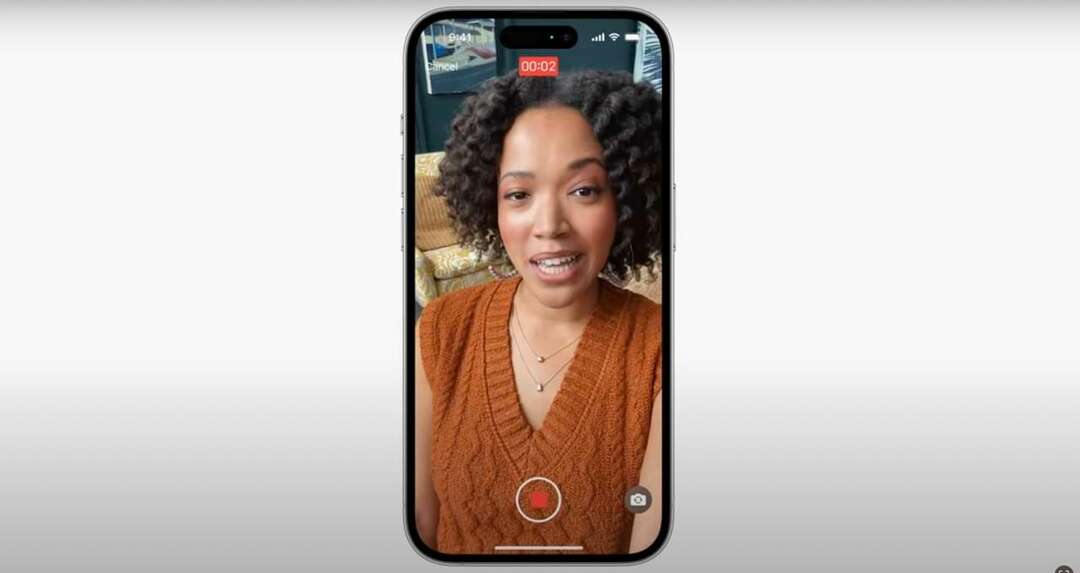
4. Quando hai finito di registrare il tuo video, premi il Fermare pulsante e inviarlo al destinatario.
Tieni presente che per ricevere il tuo messaggio FaceTime, il destinatario avrà bisogno anche di iOS 17 o di un'altra forma di aggiornamenti software dell'autunno 2023 di Apple scaricati sul proprio dispositivo.
Rendi più facile per gli altri sapere perché li stai contattando su FaceTime in iOS 17
La registrazione di messaggi su FaceTime renderà più semplice l'invio di aggiornamenti importanti ad altri. Se è successo qualcosa di grosso, hai anche la possibilità di condividere rapidamente ciò che sta accadendo e consentire al destinatario di richiamarti in un momento per lui più conveniente.
Quando registri un messaggio FaceTime in iOS 17, non devi fare troppo. Riceverai anche un conto alla rovescia per assicurarti di essere pronto, insieme alle opzioni di personalizzazione della fotocamera se desideri aggiungerne alcune come faresti in una vera chiamata FaceTime.

Danny è uno scrittore freelance che utilizza i prodotti Apple da oltre un decennio. Ha scritto per alcune delle più grandi pubblicazioni tecnologiche sul web e in precedenza ha lavorato come scrittore interno prima di tracciare la propria strada. Danny è cresciuto nel Regno Unito, ma ora scrive di tecnologia dalla sua base scandinava.